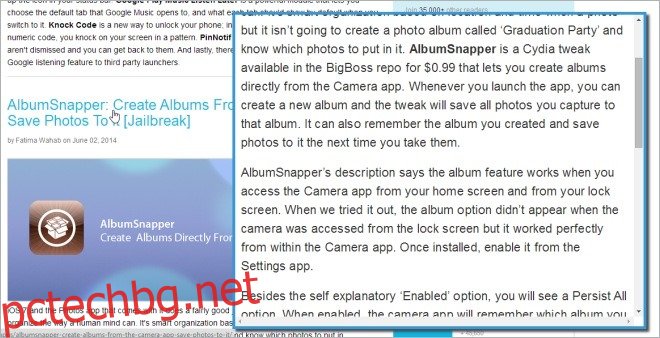Понякога не искаме да си губим времето, щраквайки върху всяка връзка, която намерим в мрежата. Ако искате да надникнете бързо върху връзка в новинарска статия в блог или който и да е уебсайт, да речем, но не искате всъщност да щракнете върху самата връзка, тогава Hover Reader е просто разширение за Chrome, което предоставя интуитивно решение . Когато задържите курсора на мишката върху връзка, разширението незабавно показва удобна за читателя визуализация на свързаната страница, премахвайки всички изображения, реклами и други неща на страницата. Разширението също е малко адаптивно, така че можете да го предпазите от досадно в определени домейни. Подробности, които трябва да се следват след скока.
Използването на Hover Reader е доста лесно; веднъж инсталирана, иконата му остава непокътната в Omnibar на Chrome, което позволява лесен достъп до настройките му. За да го използвате, всичко, което трябва да направите, е да задържите курсора на мишката върху връзка. След няколко секунди ще ви даде пълен преглед на тази страница в плаващ прозорец. Можете да превъртите страницата нагоре и надолу чрез колелцето за превъртане на мишката, за да прочетете съдържанието й.
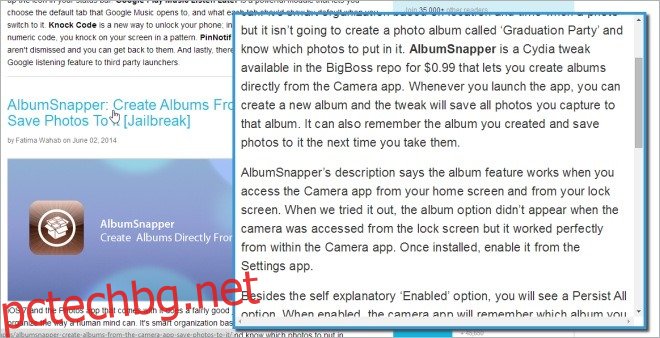
Разширението може да се окаже полезно при множество ситуации. Например, ако просто искате бързо да прегледате връзка към рецепта в резултатите от търсенето с Google, можете да използвате Hover Reader, за да преглеждате резултатите от търсенето, вместо да отваряте всички връзки, които намерите, спестявайки много време. По същия начин разширението определено ще бъде полезно, когато четете множество публикации в блога, тъй като ви позволява да видите цялата публикация, без всъщност да отваряте връзката.
Но можете също да деактивирате Hover Reader за избрани домейни, ако желаете. За да направите това, отворете връзката, която трябва да забраните, щракнете върху иконата на Omnibar на четеца с курсора на мишката, последвано от щракване върху „Деактивиране на този домейн“. Следващият път, когато посетите домейна, разширението няма да показва никакви визуализации. Освен това можете също да промените размера на шрифта и типа на шрифта, използвани в прозореца за визуализация от падащото меню. Просто не забравяйте да опресните страницата, за да позволите промените да влязат в сила.
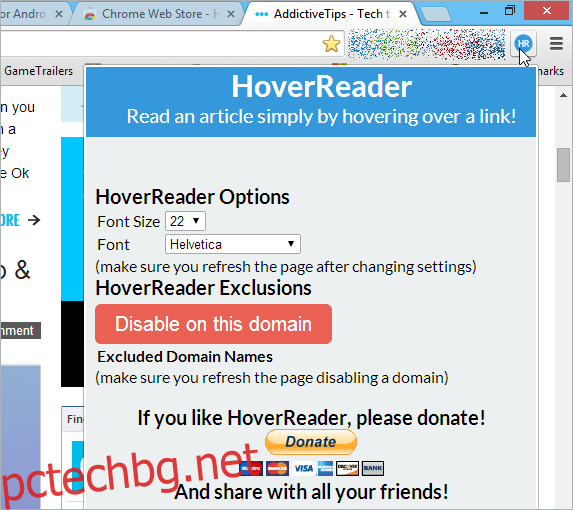
Като цяло Hover Reader е отличен малък инструмент, който може да искате да добавите към арсенала си, за да изтеглите бързо страници, без всъщност да ги отваряте.
Инсталирайте Hover Reader от уеб магазина на Chrome